韓博士裝機大師如何使用PE工具進行克隆分區(qū)的呢?一般看到克隆這兩字大概就知道將一個分區(qū)的數(shù)據(jù)克隆到另外一個分區(qū)中,雖然在日常使用電腦中很少使用這個功能,但是在整理某個磁盤分區(qū)時就會使用到這個功能,這讓用戶們不知如何是好,那這時候就可以用到分區(qū)大師克隆分區(qū),具體操作如下:
準(zhǔn)備工具:
1、韓博士裝機大師U盤啟動制作工具
2、準(zhǔn)備8G以上的U盤
第一步:
1、把制作好的U盤驅(qū)動插入電腦,在電腦開機出現(xiàn)Logo畫面按下進入BIOS設(shè)置鍵,選擇U盤第一啟動等待進入韓博士裝機大師界面。
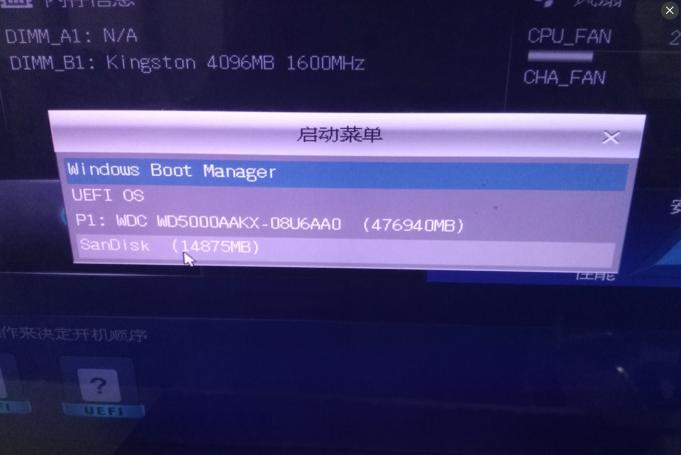
2、在韓博士裝機大師界面中選擇windows8PE/RamOS進入PE界面。
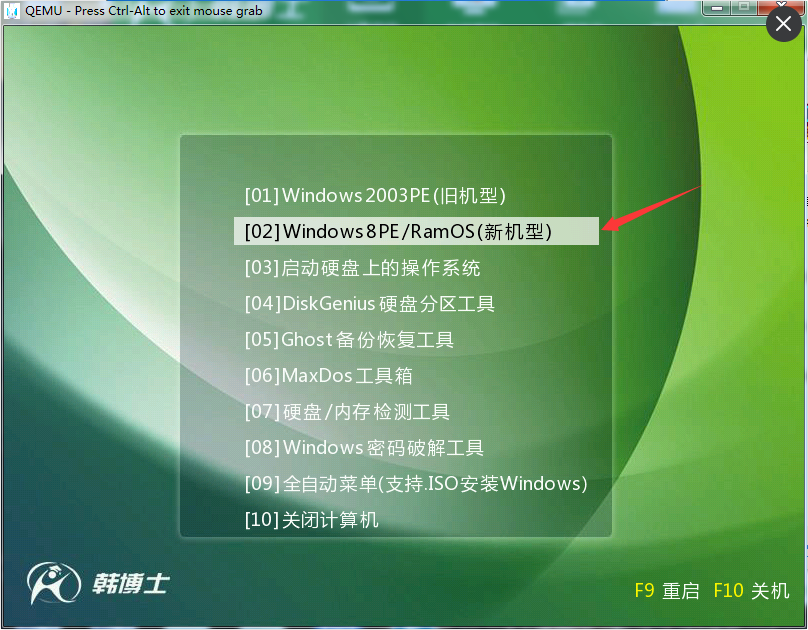
3、在PE界面中找到分區(qū)大師 ,雙擊打開。
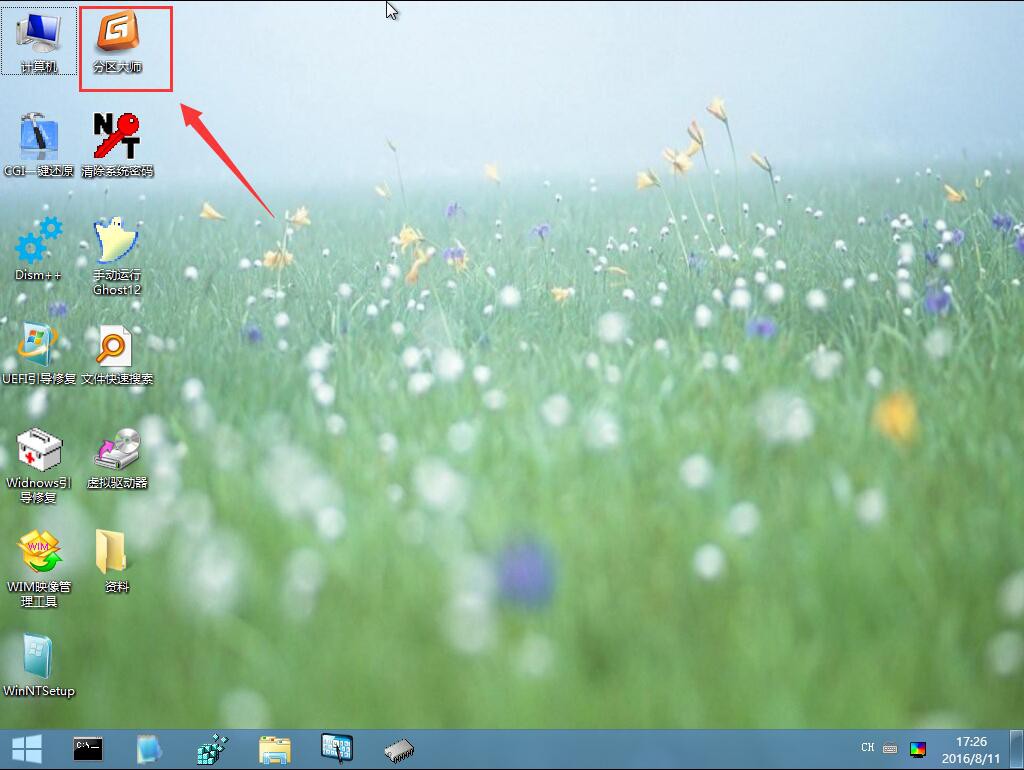
4、例如我們選擇 克隆C盤分區(qū)到D盤分區(qū)。
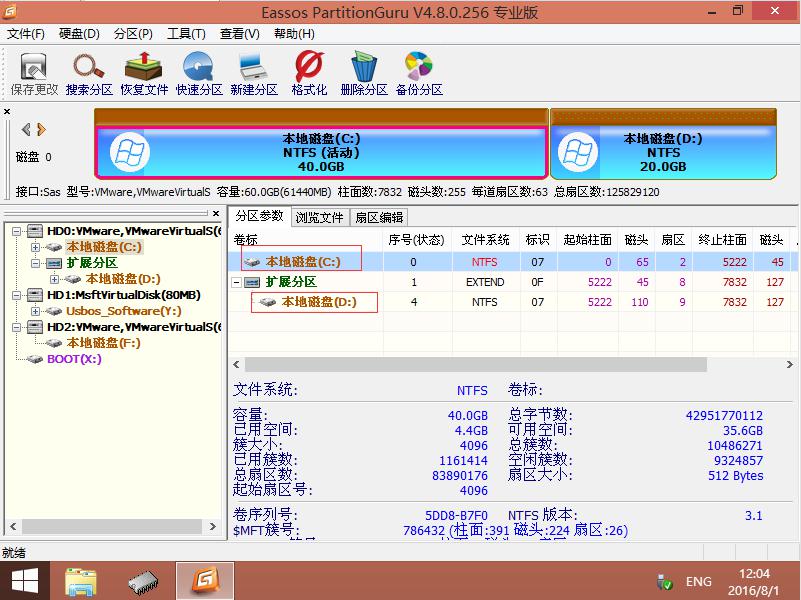
5、分區(qū)大師工具欄中找到“工具”選擇“克隆分區(qū)”。
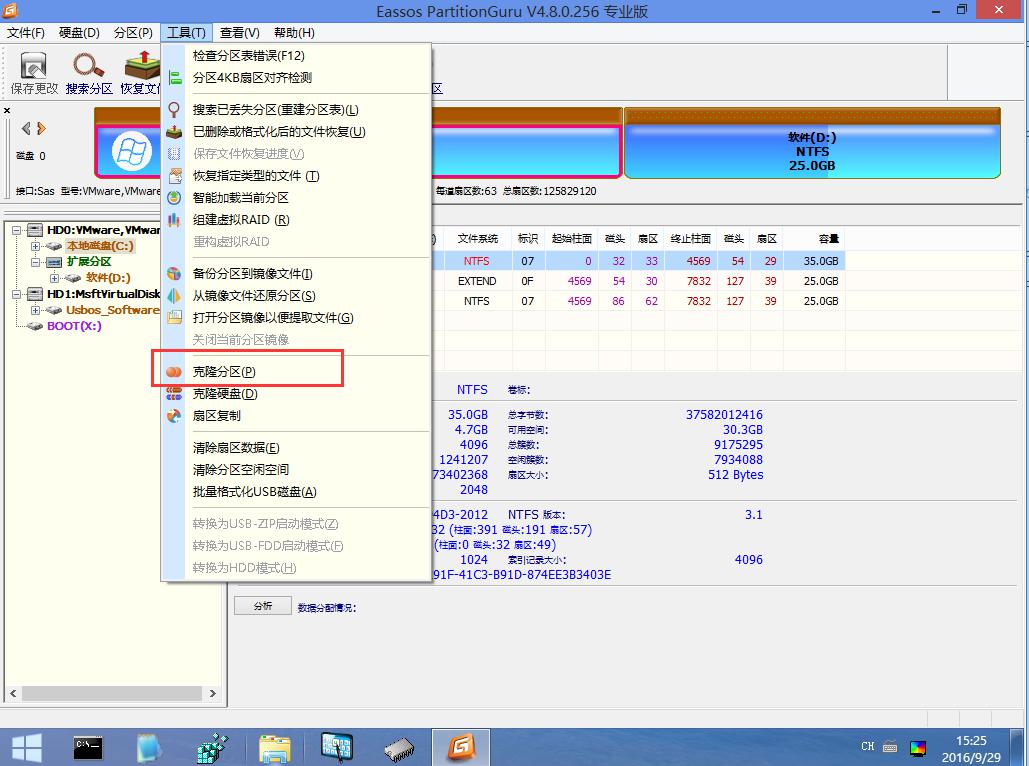
6、在彈出的窗口中選擇你要克隆到的分區(qū)盤,點擊確定。
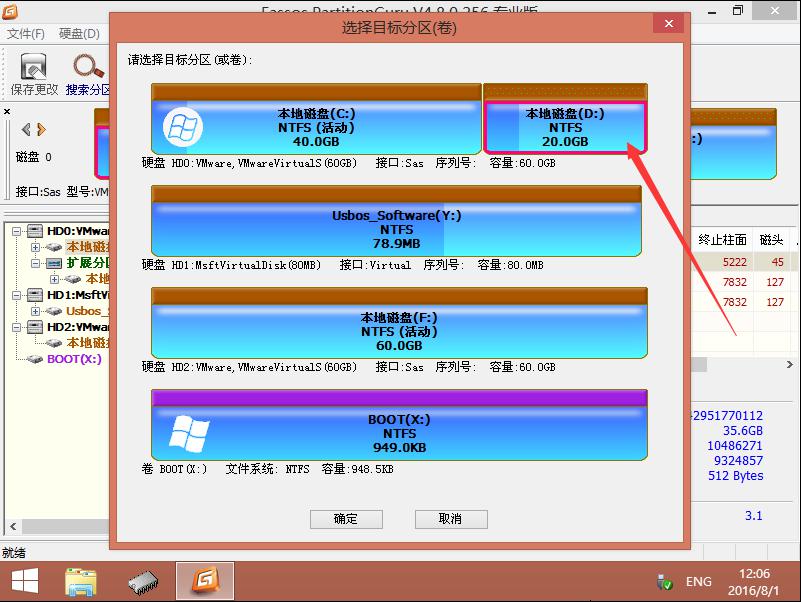
7、選擇完成之后,點擊開始。
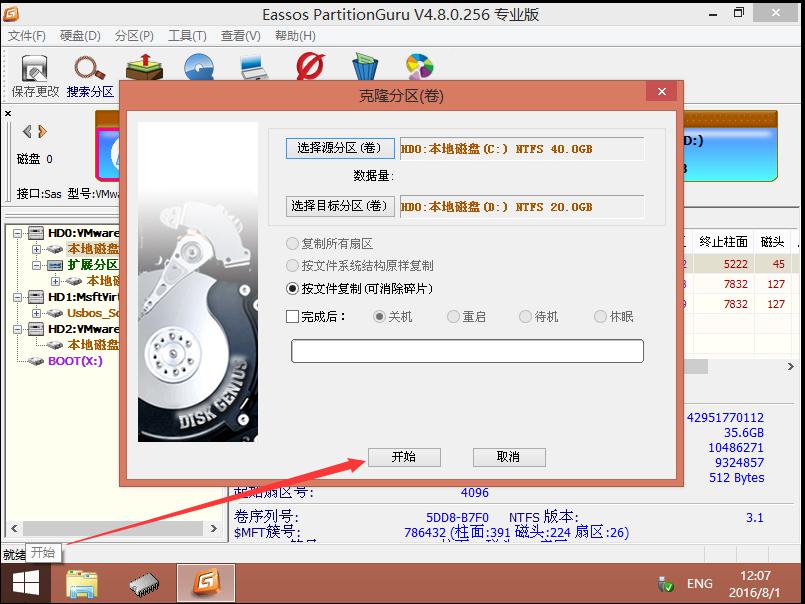
8、然后會彈出提示“確定要分區(qū)(卷)“本地磁盤(C)”復(fù)制到“本地磁盤(D)”嗎?,點擊確定。
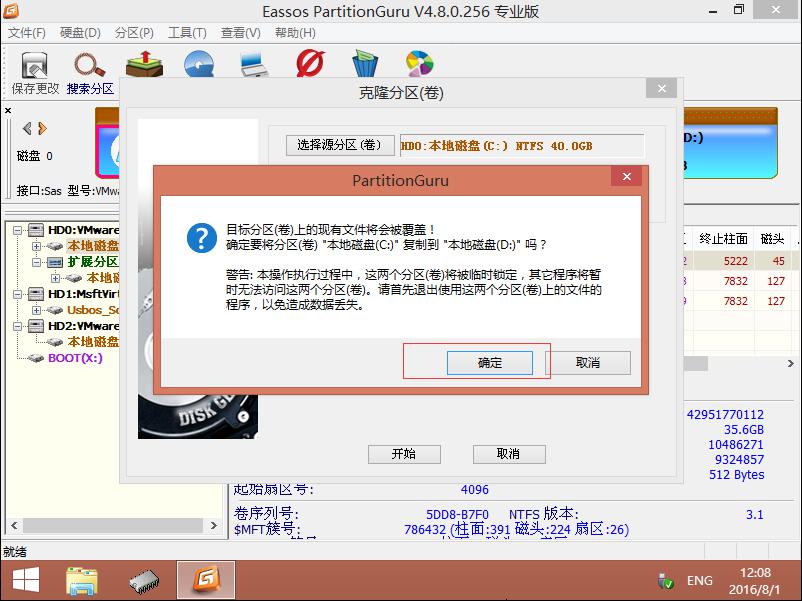
9、接著等待它克隆復(fù)制,點擊完成既可。
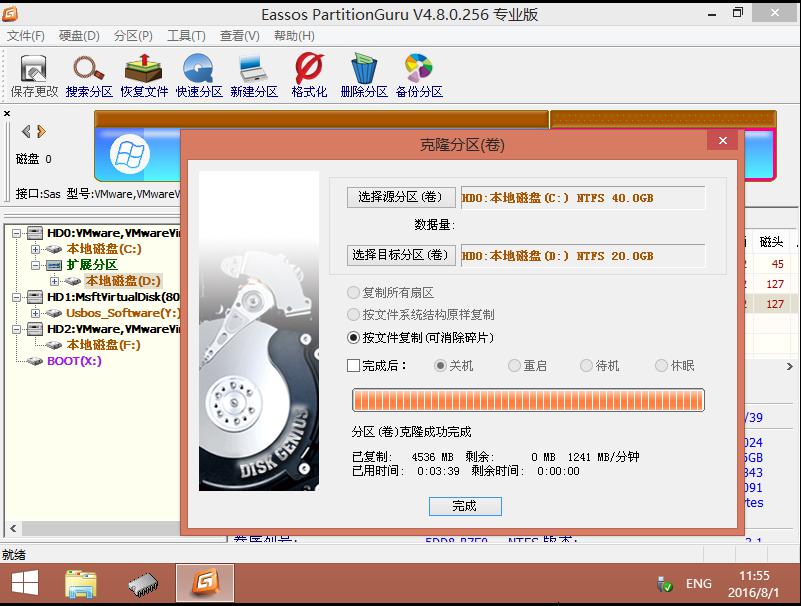
10、此時可以看到D盤分區(qū)就有了C盤分區(qū)的文件數(shù)據(jù)。
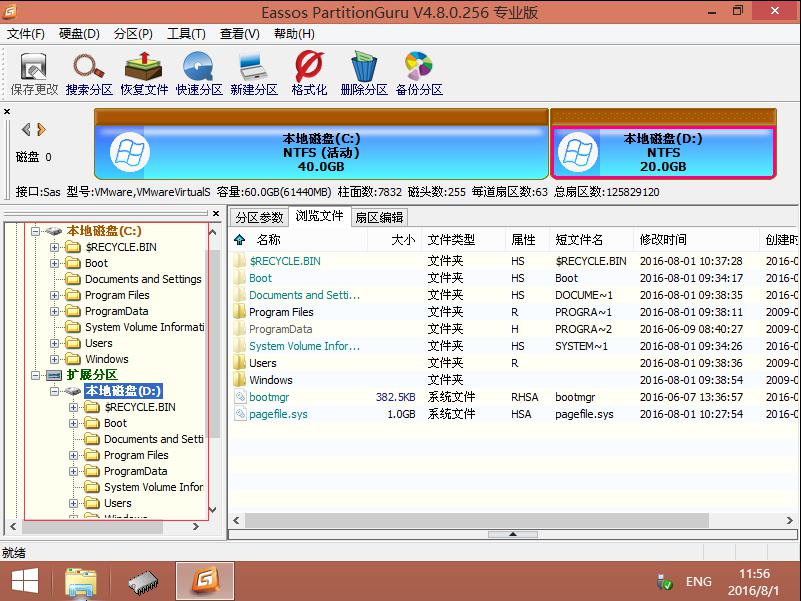
如果大家有需要硬盤之間文件轉(zhuǎn)移,不用再使用繁瑣的步驟,可以按照小編介紹的使用快啟動分區(qū)大師DiskGenius克隆分區(qū)的方式進行嘗試。

